
cze 3, 2025
Rozwój oprogramowania – od pomysłu do gotowego produktu z software house
W tym artykule pokażę Ci, jak wygląda proces rozwoju oprogramowania z perspektywy współpracy z software house – od pierwszego szkicu...
paź 19, 2017
Kiedy już rozpoznamy nasze źródła danych, zaprojektujemy dashboardy i opublikujemy je na Tableau Server, pojawia się kwestia optymalizacji raportów, ze względu na czas odpowiedzi systemu, który jest kluczowy ze względu na użytkownika.
Jeśli czas otwierania i przełączania się dashboardu nie jest wystarczająco krótki, wtedy musimy przyjrzeć się naszym wizualizacjom, aby zminimalizować czas oczekiwania na raport, również przy filtrowaniach i sortowaniach.
Warto pamiętać, że Tableau ma własny sposób monitorowania szybkości performance, który znajdziemy w menu Help.
Performance recording jest dostępne zarówno na Tableau Desktop jak i Tableau Server.
Zanim zaczniemy optymalizację, warto pamiętać o dwóch punktach:
Pamiętając o tych elementach, możemy zacząć optymalizację projektów w Tableau.
Pierwszym elementem jest liczba kolumn w źródle – warto ograniczyć tę liczbę, szczególnie, jeśli kolumn jest powyżej 50. Można do tego celu użyć opcji Hide do ukrycia pól niepotrzebnych w danym projekcie.
Tableau rekomenduje tworzenie ekstraktu dla projektów, jednakże czasem, jeśli dashboard jest często odświeżany, mimo wszystko warto jednak utrzymać połączenie Live.
Kiedy uporamy się już z ekstraktem I liczbą rekordów, kolejnym elementem jest liczba tzw. Data points na worksheecie, co możemy sprawdzić w dolnym pasku aplikacji:
Bardzo często, szczególnie na początku naszej pracy z Tableau, próbujemy zmieścić jak najwięcej elementów na jednym worksheecie, co powoduje zwiększenie liczby data points, a tym samym spowolnienie pracy aplikacji.
Dlatego należy praktykować tzw. Guided Analytics, czyli kompilować widoki na dashboardzie i tam dodawać kolejne elementy w postaci worksheetów. Następnie użytkownik może podróżować pomiędzy widokami, przy pomocy filtrów akcji aż do najniższych poziomów granulacji w optymalnym czasie. Warto usunąc też zbędne wymiary z półki Details, jeśli nie wniosą nic do samego widoku. Pomocne może być również eksperymentowanie z różnymi typami wizualizacji, często zmiana typu wykresu może pomóc nam zoptymalizować dashboard.
Jeśli używamy opcji Show Filter, wtedy Tableau musi załadować wszystkie elementy do wymiarów i uruchomić dodatkowe zapytania, które mogą znacząco obniżyć performance dashboardu. Filtry wykluczające również spowalniają działanie projektu, warto zamienić je na zwykłe filtry Include. Są znacznie szybsze.
Warto używać filtrowania daty w trybie ciągłym. Jest on o wiele szybszy niż filtrowanie w postaci dyskretnej, ze względu na szybkość indeksowania w bazie.
Filtry typu Boolean są najbardziej efektywne, warto zamienić szczególnie te, które działają na formatach typu String.
Parametry i filtry akcji są dużo szybsze niż zwykłe filtry, warto je podmienić.
Wreszcie na koniec, nie zapomnij o oczyszczeniu workbooków. Zredukuj fokus na dashboardzie, jeśli performance jest niezadowalający. Wykasuj albo skonsoliduj nieużywane worksheety i dashboardy.
Bibliografia:
https://www.hobo-web.co.uk/your-website-design-should-load-in-4-seconds/
https://www.interworks.com/blog/bfair/2015/02/23/tableau-performance-checklist

cze 3, 2025
W tym artykule pokażę Ci, jak wygląda proces rozwoju oprogramowania z perspektywy współpracy z software house – od pierwszego szkicu...
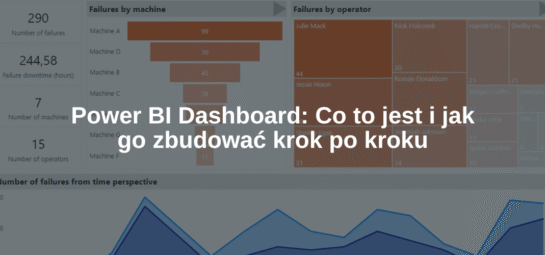
maj 9, 2025
Power BI Dashboard to jedno z tych pojęć, które często padają w kontekście analizy danych i raportowania. Ale co to...

kwi 17, 2025
Oprogramowanie dedykowane to temat, który coraz częściej przewija się w rozmowach o rozwoju firm – nie tylko tych największych, ale...